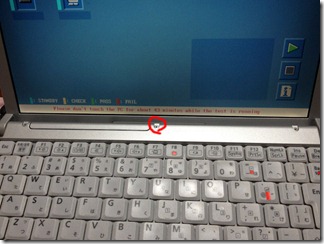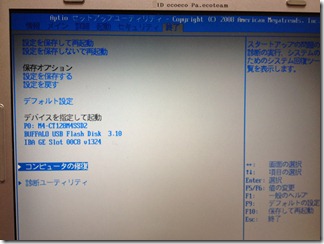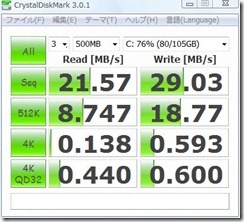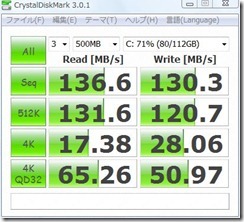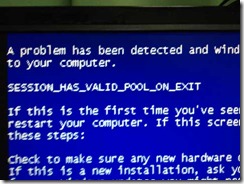ガジェット以外のレビューをするのは久しぶりかも。
「STAR TREK :THE NEXT GENERATION(邦題:新スター・トレック)のTVシリーズの選集的なBlu-rayが発売されました。本国では全エピソードのBD化が進められているらしく、第1シーズンが2012年中に出ると収録されたCMに入ってます。今回はそれのプレビュー版って感じですね。
収録エピソードは
“Encounter at Farpoint” (未知への飛翔)
“Sins of the Father” (汚名~クリンゴン戦士として~)
“The Inner Light” (超時空惑星カターン)
の3話。第1話のEncounter~はパイロット版なので実質2話のボリューム。これで2,000円しないんだからまさにお試し版としてはお手頃ですね。
チョイスとしてはThe Inner Light以外はさほど好きなエピソードでもないですが、まぁあんまり人気EPを先に出しちゃってもお試しにならないのでまぁこんなところでしょうか。
仕様は1080p、7.1 DTS-HD Master Audio音声(英語)。日本語音声はステレオ(実質モノラル?)収録。当然ながらTVシリーズそのままの4:3画角の両端に黒帯がついてる形です。オリジナルネガから再撮影しており、いわゆるアプコンではないです。
画質的にはほとんどのカットではHDなりの高画質が味わえます。たまにアプコンっぽいカットがまじります。ネガが残ってなかったりしたのかも。グレインノイズはカットによって差が激しいです。やっぱり暗い目のシーンはノイジーです。逆に明るいカットではハッとする位の解像度を感じる場面も。保存状態の良いフィルムってホントスゴいんだなと。ただ一番好きな"The Inner Lightが全体的にグレイン多めだったのは残念。内容的に惑星カターンでの生活のシーンは演出で元々そうなってたのかも知れませんが。AX1000のグレイ調整機能で低減してみたり。
高解像度化することで昔のショボい特撮技術が際立ってしまう、ということもそんなにはなかった気がします。比較的最近製作されたリメイク版「V」の方がよっぽどクロマキー合成感がありありだったと思います。Farpointのクラゲ的生物の触手が「ほぐした綿紐」にしか見えないのはDVD版からですし(笑)。
音声は、ウチのアンプが7.1 DTS-HD Master Audioフル対応してない3200ES(スピーカーは6.1ch構成)なのでなんともですが、さほどサラウンド感は高くなかった印象。艦隊戦でドンパチやるようなエピソードだとまた違うのかも知れませんが。
視聴そのものが数年ぶりということもあって値段以上に楽しめた1本でした。問題はBoxが出たらまた1から買い直すかってことですね。もちろん欲しいんですが、DS9のBoxのシュリンクフィルムすら剥がしてないのにいつ見るんだよwって話です(TOSとアニメ版以外は全てBox買いました)。値段とペース次第ですかね。北米版にも日本語字幕が入ってればそっちで安く買えばいいかとも思いますが、わざわざ北米版は日本語字幕抜きってやりそうな気がしますねぇ。